
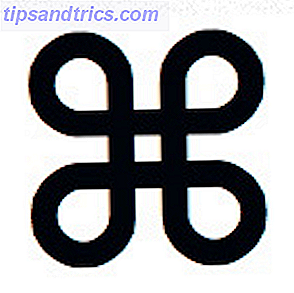 Ανεξάρτητα από το λειτουργικό σύστημα ή το πρόγραμμα που χρησιμοποιείτε, οι συντομεύσεις πληκτρολογίου είναι ένα εργαλείο που μπορείτε να χρησιμοποιήσετε για να κάνετε τα πράγματα αρκετά πιο εύκολα για τον εαυτό σας. Απλά δεν χρειάζεται να αφαιρέσετε τα χέρια σας από το πληκτρολόγιο, μπορεί να σας εξοικονομήσει αρκετό χρόνο χάσει, αγγίζοντας το ποντίκι. Αυτός είναι ο λόγος για τον οποίο μάθηση συντομεύσεις πληκτρολογίου για τα συστήματα που χρησιμοποιείτε κάθε μέρα είναι τόσο ζωτικής σημασίας για την παραγωγικότητα. Μόλις εξοικειωθείτε με τις συντομεύσεις πληκτρολογίου, θα αναρωτηθείτε πώς φτάσατε ποτέ χωρίς αυτούς.
Ανεξάρτητα από το λειτουργικό σύστημα ή το πρόγραμμα που χρησιμοποιείτε, οι συντομεύσεις πληκτρολογίου είναι ένα εργαλείο που μπορείτε να χρησιμοποιήσετε για να κάνετε τα πράγματα αρκετά πιο εύκολα για τον εαυτό σας. Απλά δεν χρειάζεται να αφαιρέσετε τα χέρια σας από το πληκτρολόγιο, μπορεί να σας εξοικονομήσει αρκετό χρόνο χάσει, αγγίζοντας το ποντίκι. Αυτός είναι ο λόγος για τον οποίο μάθηση συντομεύσεις πληκτρολογίου για τα συστήματα που χρησιμοποιείτε κάθε μέρα είναι τόσο ζωτικής σημασίας για την παραγωγικότητα. Μόλις εξοικειωθείτε με τις συντομεύσεις πληκτρολογίου, θα αναρωτηθείτε πώς φτάσατε ποτέ χωρίς αυτούς.
Αν είστε χρήστης Mac, έχετε τύχη. Υπάρχουν πολλές χρήσιμες συντομεύσεις πληκτρολογίου Mac για καθημερινές λειτουργίες. Μπορεί να γνωρίζετε ακόμη και μερικούς από αυτούς ήδη. Για να διασφαλίσετε ότι θα αξιοποιήσετε στο έπακρο το Mac σας, σήμερα θα σας μιλήσουμε για όλα τα σημαντικά πράγματα που πρέπει να γνωρίζετε για τη χρήση συντομεύσεων πληκτρολογίου στο Mac OS X.
Τα κύρια πλήκτρα συντόμευσης
Υπάρχουν δεκάδες σύμβολα που χρησιμοποιούνται για να υποδηλώσουν συντομεύσεις πληκτρολογίου στο Mac OS X. Σε όλο το λειτουργικό σύστημα χρησιμοποιούνται παγκοσμίως, επομένως δεν υπάρχει σύγχυση. Στο διαδίκτυο, συχνά οι άνθρωποι χρησιμοποιούν πλήρη ή σύντομα ονόματα, επειδή δεν ξέρουν πώς να πληκτρολογούν τα σύμβολα ή θέλουν να εξασφαλίσουν ότι είναι πολύ σαφές ποιο είναι το κλειδί τους. Εδώ είναι τα πιο κοινά κλειδιά και σύμβολα που θα χρειαστεί να χρησιμοποιήσετε για συντομεύσεις.
- Command (CMD) - Συχνά εμφανίζεται ως τετράπλευρη; σύμβολο, λογότυπο μήλου ή εν συντομία ως CMD.
- Επιλογή - Εμφανίζεται χρησιμοποιώντας ένα σύμβολο από αριστερά προς δεξιά κάθετο με οριζόντιες γραμμές; ή εν συντομία ως OPT.
- Έλεγχος - Βλέπει σε συντομεύσεις ως σύμβολο caret ^ ή συνοπτικά ως CTRL.
- Fn (Λειτουργία) - Συνήθως γραμμένο ως Fn.
- Shift - Συχνά σημειώνεται με ένα βέλος προς τα πάνω;
- Caps Lock - Εμφανίζεται στα μενού συντομεύσεων ως ένα βέλος προς τα πάνω με μια γραμμή κάτω από αυτή;
- Διαγραφή - θεωρείται ως σύμβολο βέλους προς τα πίσω; ή εν συντομία ως DEL.
- Διαφυγή - Συνήθως θεωρείται ένα κυκλικό σύμβολο με ένα βέλος που θερμαίνει στην πάνω αριστερή πλευρά; ή εν συντομία ως ESC.
Σημειώστε επίσης ότι αν βρίσκεστε σε φορητό υπολογιστή, ίσως χρειαστεί να χρησιμοποιήσετε το πλήκτρο λειτουργίας για πρόσβαση σε ορισμένα πλήκτρα, όπως τα πλήκτρα F1-F12.

Οι πιο σημαντικές συντομεύσεις Mac OS X
Υπάρχουν τόσες πολλές συντομεύσεις πληκτρολογίου διαθέσιμες από προεπιλογή ώστε θα ήταν συντριπτική η λίστα όλων εδώ. Αντ 'αυτού, μάθετε μερικές από τις πιο σημαντικές συντομεύσεις, στη συνέχεια, ρίξτε μια ματιά στα cheat sheets που δίνονται παρακάτω.
Συντομεύσεις εκκίνησης / τερματισμού:
- C - Εκκίνηση από το bootable δίσκο.
- CMD-S - Εκκίνηση σε κατάσταση λειτουργίας ενός χρήστη.
- SHIFT - Εκκίνηση σε ασφαλή λειτουργία.
- OPTION-CMD-EJECT - Βάλτε τον υπολογιστή στον ύπνο.
- CTRL-EJECT - Ανοίγει ο διάλογος επανεκκίνησης / ύπνου / τερματισμού λειτουργίας.
Συντομεύσεις εύρεσης και εφαρμογής:
- CMD-A - Επιλογή όλων.
- CMD-C - Αντιγραφή.
- CMD-X - Κοπή.
- CMD-Z - Αναίρεση / Επαναφορά.
- CMD-V - Επικόλληση.
- CMD-S - Αποθήκευση.
- CMD-F - Άνοιγμα του διαλόγου εύρεσης.
- CMD-N - Νέο παράθυρο Finder.
- CMD-Shift-N - Δημιουργία νέου φακέλου.
- CMD-R - Εμφάνιση πρωτότυπου άλμπουμ.
- CMD-W - Κλείσιμο παραθύρου.
- CMD-M - Ελαχιστοποίηση παραθύρου.
- CMD-Q - Διακοπή εφαρμογής.
- CMD-OPTION-ESC - Άνοιγμα διαλόγου διακοπής ισχύος.
Συντομεύσεις οθόνης οθόνης:
- CMD-SHIFT-3 - Στιγμιότυπο ολόκληρης οθόνης.
- CMD-SHIFT-4 - Στιγμιότυπο οθόνης από επιλεγμένη περιοχή.
Spotlight / Εφαρμογή Αλλαγή Συντομεύσεων:
- CMD-Space - Ανοικτό πεδίο αναζήτησης Spotlight.
- CMD-Tab - Αλλαγή σε επόμενη πιο πρόσφατα χρησιμοποιούμενη εφαρμογή.
- F9 - Κεραμίδια / Απλά ανοιχτά παράθυρα.
Mac OS X Συντομεύσεις εξαπατήσει τα φύλλα
Αγαπάμε τις συντομεύσεις μας στο MakeUseOf τόσο πολύ που δημιουργούμε φύλλα εξαπατήσει για όλους να κατεβάσετε. Ακολουθεί η πιο πρόσφατη έκδοση του φύλλου εξαπατήσεών μας για συντόμευση στο Mac OS X που μπορείτε να χρησιμοποιήσετε. Επίσης, εδώ είναι ένα φύλλο εξαπατήσει γραμμένο από την Apple, το οποίο θα μπορούσε επίσης να σας χρησιμεύσει καθώς συζητά πολλές από τις συνήθεις συντομεύσεις που χρησιμοποιούνται στα προγράμματα στο Mac OS X. Εάν αντιμετωπίζετε προβλήματα με την εκμάθηση των συντομεύσεων σας, υπάρχει επίσης ένα πρόγραμμα που ονομάζεται Cheatsheet Μάθετε τις Συντομεύσεις πληκτρολογίου σας Χρησιμοποιώντας το CheatSheet [Mac] Μάθετε τις Συντομεύσεις Πληκτρολογίου Χρησιμοποιώντας το CheatSheet [Mac] Αν κουράζεστε να μετακινείτε συνεχώς το χέρι σας από το ποντίκι ή το trackpad στο πληκτρολόγιο για να ξεκινήσετε ή να τερματίσετε μια εφαρμογή, παύση του iTunes, αναπαραγωγή ή αντιγραφή ή επικόλληση ... Διαβάστε περισσότερα που θα σας βοηθήσουν να τα ανακαλέσετε.
Συντομεύσεις πληκτρολογίου μέσα στα προγράμματα
Σε κάθε πρόγραμμα Mac OS X, μπορείτε να βρείτε χρήσιμες συντομεύσεις πληκτρολογίου Mac που μπορείτε να χρησιμοποιήσετε απλά κοιτάζοντας τα στοιχεία του μενού. Δίπλα στο στοιχείο μενού που θέλετε να χρησιμοποιήσετε, υπάρχει συχνά μια συντόμευση πληκτρολογίου δίπλα της. Όχι όλα τα στοιχεία θα έχουν μια συντόμευση από προεπιλογή, αλλά αν βρεθείτε να χρησιμοποιείτε το ίδιο στοιχείο μενού επανειλημμένα, μπορείτε εύκολα να δείτε πώς μπορείτε να κάνετε τη δουλειά πιο γρήγορα για τον εαυτό σας.

Εάν χρησιμοποιείτε ένα συγκεκριμένο πρόγραμμα κάθε μέρα, αναζητήστε τη συντόμευση του πληκτρολογίου αυτού του προγράμματος. Μερικές φορές υπάρχουν πολύ συγκεκριμένες συντομεύσεις διαθέσιμες που κάνουν έναν κόσμο διαφοράς στην καθημερινή σας χρήση.
Δημιουργία των δικών σας συντομεύσεων πληκτρολογίου στο Mac OS X
Προχωρήστε στις Προτιμήσεις Συστήματος, στη συνέχεια Πληκτρολόγια και θα βρείτε μια επιλογή για συντομεύσεις πληκτρολογίου. Από εδώ, μπορείτε να προσθέσετε τις δικές σας συντομεύσεις πληκτρολογίου για να ελέγξετε τις ενέργειές σας σε όλο το Mac OS X. Να είστε δημιουργικοί! Μόλις τελειώσετε, θα δείτε τις συντομεύσεις που αναφέρονται στα μενού για τα σχετικά προγράμματα.

Συντομεύσεις για ειδικούς χαρακτήρες
Για να πληκτρολογήσετε ειδικούς χαρακτήρες στο Mac OS X, υπάρχουν πολλές διαθέσιμες συντομεύσεις. Για παράδειγμα, είναι εύκολο να πληκτρολογείτε τονισμό για ξένες γλώσσες, αν μάθετε τις συντομεύσεις πληκτρολογίου. Πώς να: Συντομεύσεις πληκτρολογίου για επισήμανση επιστολών [Mac] Πώς: Εύκολη συντόμευση πληκτρολογίου για σήματα έμφασης σε επιστολές [Mac] Διαβάστε περισσότερα. Αυτό θα σας εξοικονομήσει από την ανάγκη να αλλάζετε τακτικά τις γλώσσες του πληκτρολογίου.
Μεταφορά συντομεύσεων πληκτρολογίου από άλλα λειτουργικά συστήματα
Πολλά προγράμματα έχουν ηλεκτρονικές οδηγίες με συντομεύσεις πληκτρολογίου για Windows. Συχνά αυτές οι ίδιες συντομεύσεις μπορούν να χρησιμοποιηθούν στο Mac OS X μόνο με την αλλαγή του πλήκτρου CTRL για το πλήκτρο CMD. Για παράδειγμα, κανονικά θα βρείτε το CTRL-S για να αποθηκεύσετε τα Windows σε σχέση με το CMD-S για αποθήκευση στο Mac OS X. Αποθηκεύστε πρώτα την εργασία σας, αν δεν κάνει ό, τι περιμένετε!
Ποιες συντομεύσεις πληκτρολογίου Mac OS X δεν θα μπορούσατε να ζήσετε χωρίς;



